MRTK 構成ダイアログは、Unity でプロジェクトが読み込まれ、1 つまたは複数の構成オプションについて開発者の注意が必要であると判断された場合に表示されます。
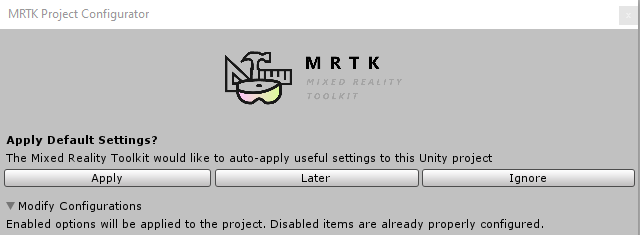
変更を適用するには、[適用] ボタンをクリックします。 [後で] ボタンは、将来プロジェクトが再読み込みされるまで変更を延期します。
Note
1 つまたは複数の推奨設定がオフのままになっている場合、構成ダイアログが再表示されます。 これが発生しないようにするには、必要なオプションを適用してから、[Mixed Reality Toolkit]>[ユーティリティ]>[Unity プロジェクトの構成] を選択してダイアログを再起動し、[無視] をクリックします。 これにより、構成ダイアログが自動的に再表示されなくなります。
共通設定
すべてのビルド ターゲットで、共通のオプションのコレクションが共有されます。
![[共通設定]](../features/images/configuration-dialog/configurationdialogcommonsettings.png?view=mrtkunity-2022-05)
[テキスト アセットのシリアル化を強制] および [可視メタ ファイルの有効化]
これらの設定は、Unity プロジェクトと (Git などの) ソース管理システムでの作業を簡略化するのに役立ちます。
VR の有効化をサポート
Unity 2018
[プレーヤーの設定]>[XR 設定] で、[仮想現実のサポート] および [仮想現実 SDK] の各オプションを構成します。
単一パスのインスタンス化レンダリング パスを設定する
[プレーヤーの設定]>[XR 設定]>[ステレオ レンダリング モード] を [単一パスのインスタンス化] に構成します。
既定の空間認識レイヤーを設定する
空間認識をレイヤー 31 として登録し、レイキャストと物理計算のオプションを簡単に、整合性を保って構成できるようにします。
オーディオ スペーシャライザー
オーディオ スペーシャライザーは、空間サウンドと位置オーディオのパワーを解き放ち、Mixed Reality 体験の没入感を最大限に高めるコンポーネントです。
Note
オーディオ スペーシャライザーを [なし] に設定すると、位置オーディオ機能が無効になります。
一般的なスペーシャライザー
- Microsoft Spatializer
HoloLens 2 でのハードウェア高速化の利用をサポートするスペーシャライザーが Microsoft から提供されました。
このスペーシャライザーは NuGet および GitHub から入手できます。
Microsoft Spatializer の詳細については、空間サウンドのドキュメントを参照してください。
- MS HRTF Spatializer
Unity によって Windows Mixed Reality パッケージおよび Windows XR Platform パッケージの一部として提供される Microsoft Windows スペーシャライザーです。
- Resonance Audio
Unity によって提供される Google 製のクロス プラットフォーム スペーシャライザーです。
詳細については、Resonance Audio ドキュメント サイトを参照してください。
ユニバーサル Windows プラットフォームの設定

UWP の機能
ユニバーサル Windows プラットフォーム アプリケーションで特定のアプリケーション機能を有効にします。 これらの機能は、特定の機能を有効にするためのアクセス許可をプラットフォームで通知および要求できるようにします。
マイク
マイクからのサウンドのキャプチャを有効にします。
インターネット クライアント
インターネット上のリソースへのアクセスのサポートを有効にします。
空間認知
現実世界の環境を使用するためのサポートを有効にします。
目の視線入力
Unity 2019.3 以降
ユーザーの目による視線入力のトラッキングのサポートを有効にします。
Unity の "PlayerSettings.graphicsJob" クラッシュの回避
Unity 2019.3 以降
Unity 2019 の最新バージョンで、"グラフィック ジョブ" が有効になっている状態でアプリを HoloLens 2 にデプロイすると、アプリがクラッシュします。 Unity ではこの設定が既定で有効です。このバグは確かに存在しますが (Unity のバグを参照)、コンフィギュレーターではグラフィック ジョブが既定で "false" に設定されます (したがって、HoloLens 2 にアプリをデプロイしてもクラッシュしないようになっています)。
Android の設定
Android 搭載デバイスで AR アプリケーションをサポートするための設定を構成します。

マルチスレッド レンダリングを無効にする
Android の AR サポートの要件に従って、[プレーヤーの設定]>[その他の設定]>[マルチスレッド レンダリング] を無効にします。
最小 API レベルを設定する
[プレーヤーの設定]>[その他の設定]>[最小 API レベル] の値を設定して、AR アプリケーションのオペレーティング システム要件を適用します。
iOS の設定
iOS 搭載デバイスで AR アプリケーションをサポートするための設定を構成します。

必要な OS バージョンを設定する
[プレーヤーの設定]>[その他の設定]>[ターゲットの最小 iOS バージョン] の値を設定して、AR アプリケーションのオペレーティング システム要件を適用します。
必要なアーキテクチャを設定する
[プレーヤーの設定]>[その他の設定]>[アーキテクチャ] の値を設定して、AR アプリケーションのプラットフォーム要件を適用します。
カメラの使用に関する説明を設定する
デバイスのカメラの使用許可を要求するために使用される [プレーヤーの設定]>[その他の設定]>[カメラの使用に関する説明] の値を設定します。